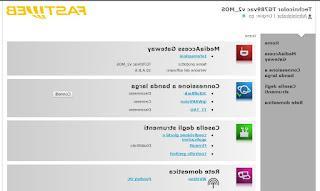 Cuando activas una suscripción Fastweb, se entrega a tu casa un modem router marca Technicolor que debe estar conectado a la toma del teléfono para que luego pueda recibir la conexión a internet y proporcionarla a través de cables Ethernet o Wifi.
Cuando activas una suscripción Fastweb, se entrega a tu casa un modem router marca Technicolor que debe estar conectado a la toma del teléfono para que luego pueda recibir la conexión a internet y proporcionarla a través de cables Ethernet o Wifi.Las luces del módem son inicialmente rojas, pero si la suscripción está activa se vuelven verdes y desde ese momento puedes navegar libremente por Internet.
Si bien para algunas personas esto puede ser suficiente, para otras algo falta, especialmente la posibilidad de acceder a la configuración del enrutador y poder liberar la conexión de los límites de seguridad impuestos por Fastweb.
En particular, puede notar problemas para acceder a ciertos sitios web que están ocultos por el DNS español o dificultades para jugar en línea, configurar servicios de red externos o incluso descargar a través de clientes Torrent.
Para estas cosas es necesario configurar adecuadamente el enrutador Fastweb Technicolor.
He investigado mucho sobre el tema, encontré muchas guías que ya no son útiles, encontré información incorrecta, etc.
En este artículo te resumimos cómo solucionar los problemas de los routers Fastweb para abrirlos de forma segura y hacer que funcionen con todo, sin tener que proceder con extraños trucos.
Primero que nada veamos cómo acceder al enrutador Fastweb (en mi prueba utilicé un módem Technicolor modelo TG789vac v2_MOS pero también es lo mismo para otros modelos).
Desde la PC, abra una página con el navegador web en la siguiente dirección http://192.168.1.254/ .
En la pantalla de inicio de sesión, escriba como nombre de usuario:
FastWeb o Administradora, dependiendo del modelo de enrutador que tenga.
Déjelo en blanco como contraseña.
NOTA: sería una buena idea, entonces, establecer una contraseña para esta cuenta principal (hecho desde el menú Caja de herramientas)
Desde la página de inicio puede ver los servicios activos, las computadoras conectadas y puede hacer clic en ipWANVoice para ver los parámetros de red, direcciones IP y DNS.
Al hacer clic en Detalles, puede expandir la pantalla y ver más información.
A partir de aquí, queda inmediatamente claro que no es posible cambiar el DNS desde el enrutador Fastweb.
Aunque hay muchas guías bastante complicadas en Internet, todavía no es necesario cambiar el DNS en el enrutador, ya que este puede ser reemplazado por otro directamente desde la PC o el teléfono inteligente.
Me refiero a la guía para cambiar DNS en PC y Mac y sobre cómo cambiar DNS en teléfonos inteligentes Android y iPhone para obtener más detalles.
Al configurar el DNS de Google, ya no tendrá problemas con los sitios bloqueados u ocultos.
También puede estar seguro de que Fastweb no puede interceptar búsquedas de DNS.
Lo más importante para configurar en el enrutador son las puertas, que se abrirán para programas, juegos y aplicaciones específicos.
El concepto de puertas en las redes informáticas es bastante sencillo de entender.
La analogía que hago a menudo (para simplificarla aunque sea técnicamente inadecuada) es la de un edificio o condominio: podemos imaginar la calle en la que se encuentra el edificio como la dirección IP y los interiores individuales de cada apartamento. como las puertas.
El edificio es nuestra computadora, mientras que los apartamentos son los programas.
Todo programa informático, si tiene que comunicarse con el mundo exterior, se conecta a Internet mediante un puerto que no es más que un número.
Por ejemplo, el puerto del navegador web que usamos para navegar por Internet en sitios como Navigaweb.net es 80, mientras que el del protocolo de envío de correo electrónico (SMTP) es 25.
Bueno, todos los programas utilizados en la PC que necesitan intercambiar datos a través de Internet deben configurarse en el enrutador Fastweb para abrir su puerto de comunicación.
En programas como los clientes Torrent, el puerto se indica en la configuración del programa.
Para abrir los puertos en el enrutador Fastweb Technicolor, vaya a la sección Red doméstica, haga clic en la PC que está utilizando, presione configurar en la parte superior derecha.
En la parte inferior, en Conexión compartida, seleccione el programa a configurar y haga clic en Agregar.
Si el programa está incluido en la lista, la adición es automática para los puertos TCP y UDP.
En esta pantalla, active la opción de IP fija si aún no lo está.
Si el programa no está en la lista, regrese a Red doméstica, presione en su computadora y luego debajo de donde dice Asignar un juego o aplicación a un dispositivo de red local.
En esta pantalla, asegúrese de que el servicio Universal Plug and Play (UPnP) esté habilitado.
En el menú desplegable ahora es posible seleccionar el último elemento, que se llama "definido por el usuario", y luego establecer los puertos que deben abrirse e indicar si TCP o UDP o ambos.
Si en la pantalla anterior hizo clic en el enlace "Asignar la DMZ a un dispositivo de red local", se abren todos los puertos para esa computadora, lo que, sin embargo, no se recomienda.
Para verificar que una puerta esté abierta, abra el programa asignado, por ejemplo el cliente Torrent, descárguelo y luego abra el sitio Open Ports para verificar que el puerto TCP asignado y configurado está abierto.
La puerta permanece cerrada si no se usa ese programa.
Sin embargo, toda esta configuración es válida en caso afirmativo. utilizar una IP pública, que Fastweb libera de forma gratuita a pedido.
Para solicitar una IP pública gratuita de Fastweb, debes ir a Twitter (crea una cuenta si nunca se ha hecho) y contacta con Fastweb Help, primero con un tweet público y luego con un mensaje privado para comunicar tu código de cliente.
Fastweb Help reenvía inmediatamente la aplicación al servicio de soporte y en unos días recibirá la confirmación de que la IP es pública.
Si lo desea, también puede ponerse en contacto con Fastweb a través de Facebook, pero en Twitter responde primero.
Cuando Fastweb realice esta configuración, la conexión a Internet se perderá durante aproximadamente una hora.
La verificación de la dirección IP se puede realizar desde esta página del sitio MyFastPage.
Si todo ha ido bien, ahora puedes descargar gratis con aplicaciones Torrent u otro software P2P como Emule Adunanza y utilizar cualquier servicio de red que requiera acceso desde el exterior (por ejemplo también cámaras IP para videovigilancia o dispositivos domóticos.
En el enrutador Fastweb Technicolor también es posible activar algunos herramientas opcionales haciendo clic en Caja de herramientas.
En particular, puede activar el Firewall, el control parental, el DNS dinámico, la detección de intrusos y el servicio FTP para compartir contenido.
En caso de problemas o errores con la configuración del módem-enrutador, siempre puede Reiniciar.
Esto se hace presionando el pequeño botón que está oculto en la parte posterior del módem Technicolor, manteniéndolo presionado durante 10 segundos.
El reinicio reinicia el módem desde cero, recargando la configuración asignada por Fastweb.
Si no hay problemas en la línea, el restablecimiento restablece la conexión a Internet si se perdió y restablece el acceso con el usuario Administrador.
En los enrutadores Technicolor Fastweb de última generación, esto es todo lo que puede hacer.
Configurar el módem router Fastweb Technicolor
Información actualizada este año:
En la actualidad, el router Technicolor es uno de los dispositivos de red más populares en el mercado. Esto se debe a que ofrece una conectividad de alta velocidad y una seguridad avanzada para los usuarios. El router Technicolor es un dispositivo de red inalámbrico que se conecta a una red de área local (LAN) para proporcionar acceso a Internet a los usuarios. Está diseñado para proporcionar una conexión de alta velocidad y una seguridad avanzada para los usuarios. El router Technicolor es un dispositivo de red inalámbrico que se conecta a una red de área local (LAN) para proporcionar acceso a Internet a los usuarios. Está equipado con una antena de alto rendimiento que proporciona una conexión de alta velocidad y una seguridad avanzada para los usuarios. El router Technicolor también ofrece una variedad de características avanzadas, como la detección de intrusos, el control de ancho de banda, el filtrado de contenido y la protección de la red. Estas características avanzadas hacen que el router Technicolor sea una excelente opción para aquellos que buscan una conexión de alta velocidad y una seguridad avanzada para sus dispositivos. Además, el router Technicolor es un dispositivo fácil de configurar y usar, lo que lo hace ideal para aquellos que no tienen mucha experiencia con la configuración de redes. En resumen, el router Technicolor es un dispositivo de red inalámbrico de alta calidad que ofrece una conexión de alta velocidad y una seguridad avanzada para los usuarios.


























